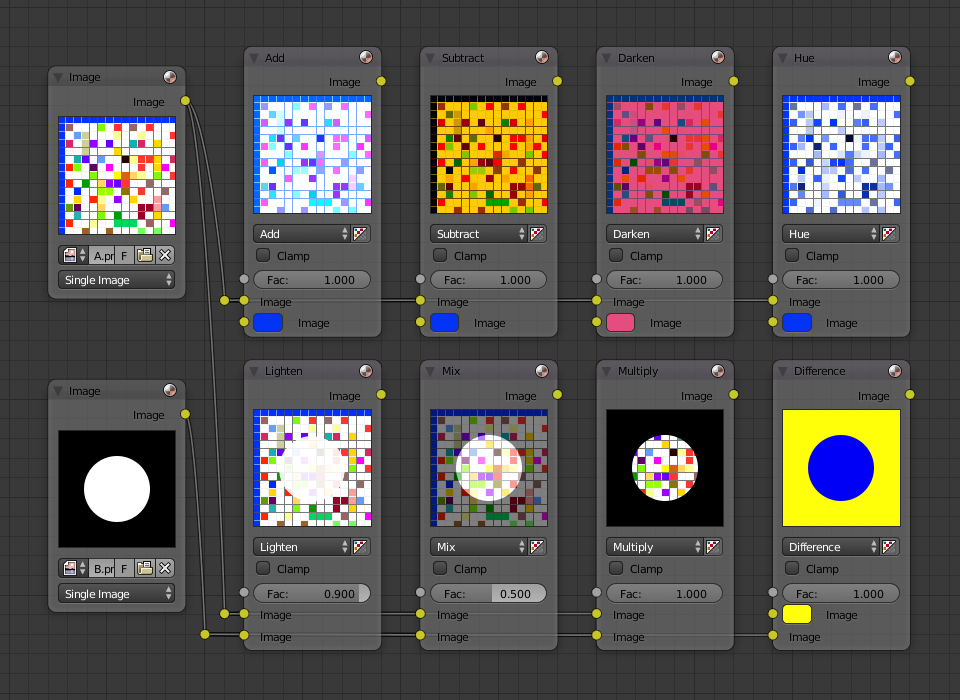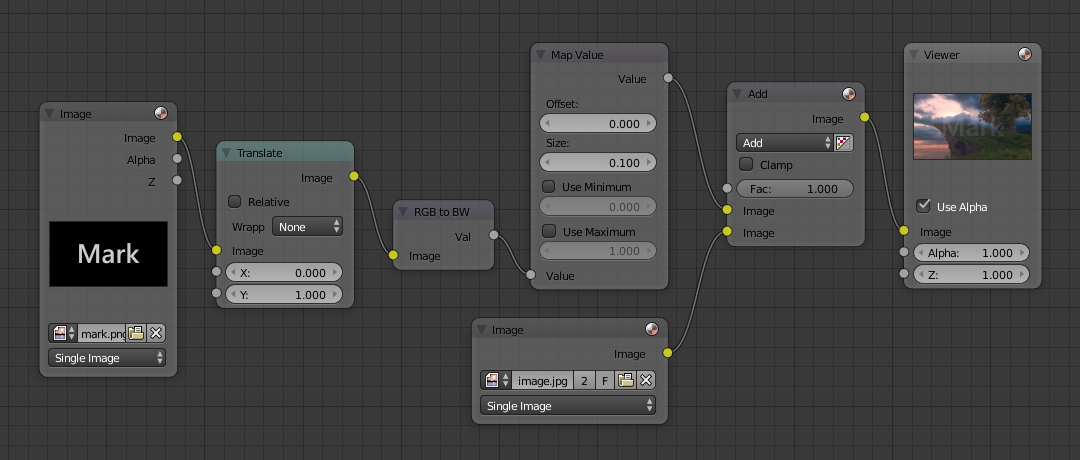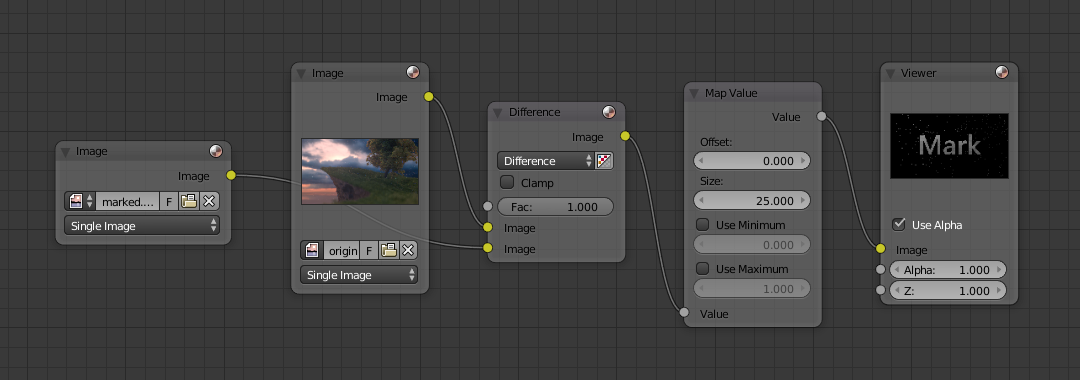Узел «Смесь»¶
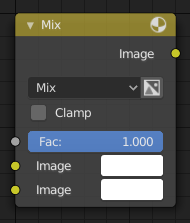
Узел «Смесь»
The Mix Node mixes images by working on the individual and corresponding pixels of the two input images. Called «MixRGB» in the shader and texture context.
Входы¶
- Коэфф.
- Управляет степенью оказываемого узлом влияния на выходное изображение.
- Изображение
- Фоновое изображение. Размер и разрешение этого изображения задают размеры выходного изображения.
- Изображение
- Изображение переднего плана.
Свойства¶
- Смесь
The Blend types can be selected in the select menu. See Color Blend Modes for details on each blending mode.
Добавить, Вычесть, Умножить, Экран, Разделить, Разница, Затемнение, Освещение, Наложение, Осветление, Прожигание, Тон, Насыщенность, Значение, Цвет, Мягкий свет, Линейный свет
- С альфа-каналом
- При активации режима нажатием на иконку Цвет и альфа для смешивания будет использоваться альфа-канал второго изображения. При отключённом режиме (по умолчанию), фон иконки будет светло-серым. Альфа канал первого изображения используется в любом случае.
- С ограничением
- Ограничивает максимальное значение цвета значением 1.
Выходы¶
- Изображение
- Стандартный выход изображения.
Примеры¶
Ниже представлены примеры часто используемых режимов смешивания, в которых смешиваются цвет и шахматка с маской.
Некоторые пояснения к методам смешивания, представленным на изображении выше, могут помочь вам эффективно использовать узел «Смесь»:
- Добавить
- Adding blue to blue keeps it blue, but adding blue to red makes purple. White already has a full amount of blue, so it stays white. Use this to shift a color of an image. Adding a blue tinge makes the image feel colder.
- Вычесть
- При вычитании голубого цвета из белого в последнем остаются только красный и зелёный цвета, которые в сумме дают жёлтый. При вычитании голубого цвета из фиолетового получается красный цвет. Используйте этот режим для обесцвечивания изображения. При вычитании жёлтого цвета изображение становится голубее и более удручающим.
- Умножить
- Всё, что умножается на чёрный цвет (0.00) становится чёрным. Всё, что умножается на белый цвет (1.00), остаётся неизменным. Используйте этот режим для отсекающих мусор масок или для расцвечивания чёрно-белого изображения.
- Тон
- Показывает, сколько в изображении содержится указанного цвета, все остальные цвета игнорируются: делает изображение монохромным (в стиле «чёрный + оттенок»).
- Смесь
- Объединяет два изображения, усредняя их.
- Освещение
- Like bleach makes your whites whiter. Used with a mask to lighten up a little.
- Разница
- It takes out a color. The color needed to turn Yellow into White is Blue. Use this to compare two very similar images to see what had been done to one to make it the other; sort of like a change log for images. You can use this to see a watermark (see Watermark images) you have placed in an image for theft detection.
- Затемнение
- With the colors set here, it’s like looking at the world through rose-colored glasses.
Повышение контрастности¶
Вот небольшая демонстрация, показывающая эффекты двух других распространённых видов использования RGB-кривых: затемнение и повышение контрастности. Вы можете увидеть эффект, который выдаёт каждая кривая независимо друг от друга, и комбинированный эффект, когда они смешиваются в равной степени.
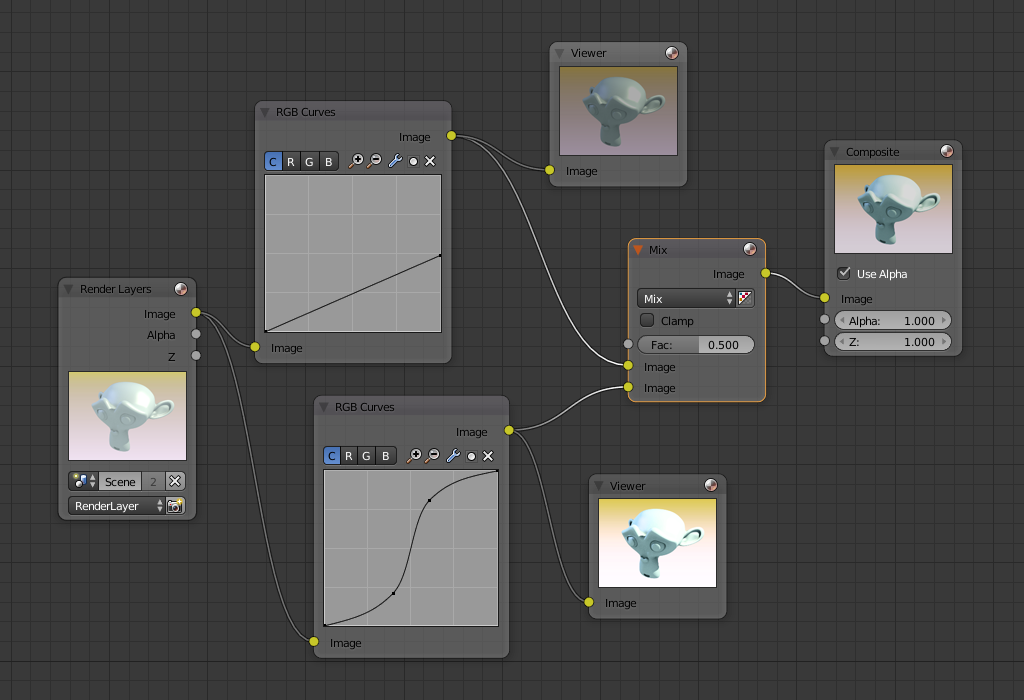
Пример настройки узлов с «затемнением» и «повышением контрастности», а также узла «Смесь» для объединения результатов
Как вы, надеемся, заметили, наша оригинальная магическая обезьянка была слишком пересвечена. Для лечения её от этого недуга вы должны как затемнить изображение, так и повысить его контраст.
In the top RGB curve, Darken, only the right side of the curve was lowered; thus, any X input along the bottom results in a geometrically less Y output. The Enhance Contrast RGB (S-shaped) curve scales the output such that middle values of X change dramatically; namely, the middle brightness scale is expanded, and thus, whiter whites and blacker blacks are output. To make this curve, simply click on the curve and a new control point is added. Drag the point around to bend the curve as you wish. The Mix node combines these two effects equally, and Suzanne feels much better.
Watermark Images¶
В старые времена, во время производства бумаги бумажную кашицу придавливали узорчатой формой, а когда кашица высыхала, получалась метка, которая говорила, кто сделал эту бумагу и откуда она взялась. Знак был едва различим и увидеть его можно было только при правильном освещении. Вероятно это была первая форма подсознательной рекламы. В настоящее время люди добавляют водяные знаки на свои изображения, чтобы идентифицировать их как личную интеллектуальную собственность, для подсознательной рекламы автора или хостинга, либо просто для отслеживания распространения своих картинок в сети. Blender предоставляет вам полный набор инструментов, предназначенных как для добавления водяного знака, так и для определения того, есть ли он на изображении.
Encoding your Watermark in an Image¶
First, construct your own personal watermark. You can use your name, a word, or a shape or image not easily replicated. While neutral gray works best using the encoding method suggested, you are free to use other colors or patterns. It can be a single pixel or a whole gradient; it is up to you. In the example below, we are encoding the watermark in a specific location in the image using the Translate node; this helps later because we only have to look at a specific location for the mark. We then use the RGB to BW node to convert the image to numbers that the Map Value node can use to make the image subliminal. In this case, it reduces the mark to one-tenth of its original intensity. The Add node adds the corresponding pixels, making the ones containing the mark ever-so-slightly brighter.
Конечно, если вы хотите, чтобы люди заметили ваш знак, не нужно его слишком растягивать, либо же сделайте его контрастнее. Существует множество других способов добавления знака, при помощи других параметров смешивания и методов размещения. Не стесняйтесь экспериментировать!
Подсказка
Дополнительные применения
You can also use this technique, using settings that result in visible effects, in title sequences to make the words appear to be cast on the water’s surface, or as a special effect to make words appear on the possessed girl’s forearm.
Выделение из изображения вашего водяного знака¶
When you see an image that you think might be yours, use the node map below to compare it to your stock image (pre-watermarked original). In this map, the Mix node is set to Difference, and the Map Value node amplifies any difference. The result is routed to a viewer, and you can see how the original mark clearly stands out.
При примененияя различных алгоритмов сжатия изображений часть оригинала теряется; разница показывает это как шум. Поэкспериментируйте с различными параметрами сжатия и знаками, чтобы понять, какие из них для вас работают лучше всего. Для этого разместите группу узлов кодирования в одной сцене, а группу узлов декодирования – в другой. Используйте их при изменении настроек формата изображения Blender, перезагружая изображение с водяным знаком после сохранения, пока не получите приемлемый результат. В приведенном выше примере знак был чётко виден вплоть до значений качества JPEG в 50%.